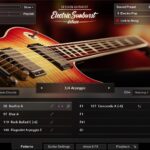また今回もすきていお気に入りの"マウスコンピューター"のノートパソコンをおすすめさせてください。
最新記事は↓↓をどうぞ。
【2023年 夏最新】DTMおすすめパソコン マウスコンピューター「今回もハイコスパです!」
【2023年 春】簡単・安心・コスパ最高!DTM初心者におすすめのパソコン【マウスコンピューターご紹介】
DTMというと、デスクがあってデスクトップPCがあって、スピーカーが左右に配置され、MIDIキーボードが正面に鎮座しているというのが、誰もがイメージする理想のパッケージではないでしょうか。
なのに何故すきていはノートパソコンばかりおすすめするのかというと、
押入れ(クローゼット)の中でこっそりとDTMをしてるからなのです(T∆T)狭いよー
押入れの中は狭いので、デスクトップPCを置いてしまうと、もうそれしか入らないといった感じで、他のDTM関連機材を部屋に出そうものなら、奥さまから怒られるのは目に見えているのでございます(>_<)ヒー
という訳で、ノートパソコンばかり探してしまうのですね〜
という訳でノートPCのおすすめなのですが、「なぜマウスコンピューターが良いのか」を2023年改めて説明させてください。
目次
マウスコンピューターがおすすめな理由
1、安心・安全の国内製造
やっぱりパソコンのような精密電子機器は海外製造より、細かいところがきっちりとしている国産の方が安心ですよね!
個体差も一つの味であるような楽器やクラフトマンが手作業で作っているようなマイクプリアンプなどは海外の本場のものも良いのかもしれないですが、パソコンとなると、DTMの核となるアイテムで、色々な機材の電気信号を受け渡しするような役割があるので、個体差とか味は要らないですよね。
ただただ一つ一つの仕事を正確にこなし、長期間安定してきっちり動いてくれることが重要な中で、やはり国内製造は今も大きな信頼感がありますね。
2、24時間・365日 電話サポート
何かトラブルがあった時にいつでもすぐに確認できるのは安心ですね。
特にあまりパソコンに慣れていない方は、ちょっとおかしいなと思った時に自分で色々とやってしまうより、サポートに聞いたほうが不用意な損害が防げると思います。
3、自分の用途に合わせてカスタマイズできる
BTOパソコンといわれますが、自分で能力アップしたいところを簡単にカスタマイズできます。
カスタマイズ画面も非常にわかりやすく、カスタマイズ項目を選択していけば、表示される価格もその都度変わっていくので、それを見ながら無理なく安心してカスタマイズができます。
4、コストパフォーマンスが高い!
やはりこれに尽きるのではないでしょうか。
大手家電量販店で購入するよりも大体半額位お安くなります。
何故かというと、
1,余計なソフトウェアが付いていない。
2,在庫は持たずに受注生産している。
3,ネット販売なので、販売に人件費が掛からない。
特に在庫が捌けないと時間の経過とともにスペックも落ちてきますし、だからといって大幅値下げばかりしていては利益もでないので量販店にとってはここが厳しいところではないでしょうか。(逆に見て触って、店員さんに聞いてということができるのはメリットかもしれません。
何度も申し上げますが、DTMには他にも揃える機材がありますので、やっぱり高性能かつ低価格を追求したいですね!
それではサイトを見てみましょう
マウスコンピューターの良さがわかって頂いたところで実際にサイトでノートパソコンを見てみましょう。
1、マウスコンピューターサイトにGO!
まずは下のリンクからサイトを覗いてみましょう。
こちらに入りますと「形状・タイプから探す」、「用途・目的から探す」とありますので、どちらから入っても探せるのですが、今回はわかり易い「形状・タイプから探す」から入っていきましょう。
2、形状・タイプから探す
ノートパソコンをカスタマイズしますので「ノートPC」のアイコンをクリックします。
すると次にノートパソコンの画面サイズのアイコンが出てきますので、そちらを選択していきます。
「14型」と「15.6型」、「17.3型以上」と選択できるのですが、「14型」は画面がDAWを操作するには少し小さい上に、スペックも低くなりがち(価格とのバランスで)なので、今回は選択から外します。
また「17.3型以上」は画面も見やすく、ハイスペックで拡張もしやすいのですが、ラインナップが少なく高価になりがちなのと、ノートPCの最大の利点である「持ち運びに便利」というメリットを弱めてしまうので、今回は「15.6型」を選んでいきましょう。(15.6型はラインナップも多く、ディスプレイが壊れてしまった時の修理代も他の型よりも安価になる可能性が高いです)
3、カスタマイズする機種を選択する
画面サイズを選択したら、ここからカスタマイズする土台となる機種を選択します。
ここでいくつかの押さえるべきポイントがあります。
1、CPUをチェックする
CPUはパソコンの頭脳となる部分で、後でカスタマイズしようとしても入れ替えできませんので、ここのスペックをまずチェックします。(メモリや記憶容量はカスタマイズで増設できます)
できるだけ最新でコストパフォーマンスがよいCPUはないかなぁ…
ありました!!
インテル Core i7-12650H プロセッサー!
今は12世代目なんですね。
CPUの性能を測るのにパスマークスコアを調べてみると…
なんと"24724"もあるではないですか!!
ちなみにすきていノートPC(3年前に購入)は"10631"のスコア。 ん、なんと!すきていPCのCPUより2倍以上も処理能力が高い⁉
技術の進歩があるのは仕方がないとはいえ、これだけ差があると何だか悲しくなりますねー(T_T)
(でもすきていのノートパソコンは今でもサクサク動いてますので大丈夫ですよ〜\(^o^)/コレカラモガンバレ~)
いやしかし、これはなかなか素晴らしいCPUですね〜
今回はこれにしましょう。
2、セールを調べる(saleマークがあるか)
次にこれがかなり大事なのですが(何が選定基準かわからないです…)、最新機種でもなんでもランダムか!というくらいセールが単品毎に設定されてます。
そのセールも期間限定で設定されるので、狙い目のパソコンがセールになってないか、こまめにチェックすることが大切です。
という訳でセール(赤字のsaleマーク)を見ていくと…
ありました!
mouse K5 (プレミアムモデル) [ Windows 11 ]

こちらはマウスコンピューターの基本シリーズですね。決してカッコよくはないですが(笑)マットなブラックでいい感じだと思います。
という訳でこちらをカスタマイズしていきましょう!
4、カスタマイズする
では快適に長くDTMができるようなスペックにしていきましょう。
①まずはメモリを見てみましょう
32MBですね〜。ん〜十分ではないでしょうか。
(メモリは最低でも16MBは欲しいですね、懐事情が厳しくてもここは削るべきではないです)
②ストレージ(記憶域)を確認
こちらは1TBのSSDとこちらも十分です。
(今は最低でも512MBのSSDが欲しいです。最近は音源の容量が上がってますからね~)
こちらは後で容量が足りなくなっても、自分で外付けSSDを購入すれば大丈夫ですね。(下の記事でご確認ください↓↓)
SanDisk ポータブルSSD レビュー【DTMにおすすめです!】
③グラフィック
DTMでは特に必要としないのでなんでも良いのですが、自分でPV作ったり、画像編集したり、性能によってはゲームもできたりします。
これにはGeForce MX550が搭載されてますね。
高速ゲームには少しスペック不足かもしれませんが、かなりの高性能グラフィックらしいです。
④その他、お好みで
DTMだけでなく、仕事にも使うからOfficeが欲しい!Photoshop欲しい!マウスやプリンター欲しい!会議に使うからWEBカメラ欲しい! ええ、あなたのお好みでどんどん付けてください。
DTMだけなら何も要らないですね。
という訳で、「カスタマイズするぜ!!」と言いながら、なにもせずに終わってしまいましたね(笑) マウスコンピューターあるある
⑤そしてお値段は…
なんと送料・消費税込みで
183,100円!
すきていPCよりも2倍以上も性能良くて、SDDも沢山あって、その価格はすきていPCとほぼ同じ… (´・ω・`)ガックシ
いいな、いいな、いいなー!欲しーーっ!
…取り乱しましたが、かなりの高パフォーマンスPCを作り上げてしまいました。(特に何もしていないくせに…)
あとはお支払いに進むだけですね。
マウスコンピューター まとめ
本当にマウスコンピューターはよい働きをしてくれますね。
この性能だとMac換算すると約40万円!(+_+)ヒー
このノートPCなら5年後も最前線でサクサクと働いてくれること間違いなしですね!
さて、もう一度ポイントをおさらいしておきましょう。
もう簡単に言ってしまうと
①その時点での最新CPUを選ぶ
②セールを必ずチェックする
この2点だけでも実践いただければ、あとで悔しい思いをすることはないでしょう!
まあこの明瞭会計で選び方も非常にわかり易いというところもすきていのマウスコンピューターおすすめの理由です。
みなさんも是非マウスコンピューターを候補の一つにしてみてください。
では早速セールをチェック〜♪↓↓
(すきていの定期的にチェックする限りではここ1年では一番の高コストパフォーマンス機種です。たとえセールでなくても凄いコスパです。)
しかもGWセールでさらに安く!?下の記事もチェックしてみてね〜↓↓
【2023年 春】簡単・安心・コスパ最高!DTM初心者におすすめのパソコン【マウスコンピューターご紹介】
ちょうどマウスコンピューターノートの基本ラインのスペックが切り替わったばかりなので、すぐに悔しい思いをすることもないでしょう(笑)
マウスコンピューターは、今回ご紹介した機種以外にもコスパ最高なPCが揃っているので、必ず購入前に最新情報をサイトで確認しましょう!
それでは